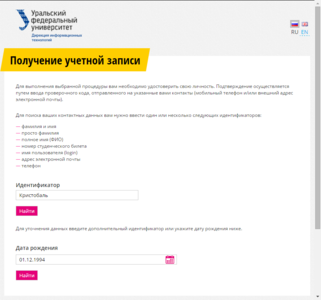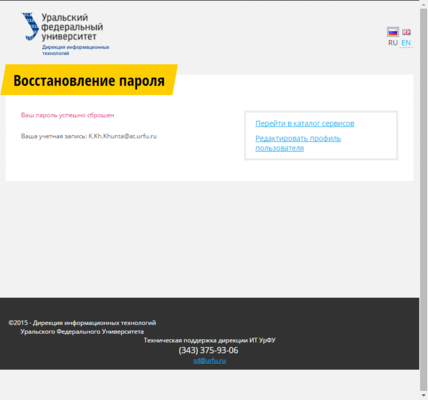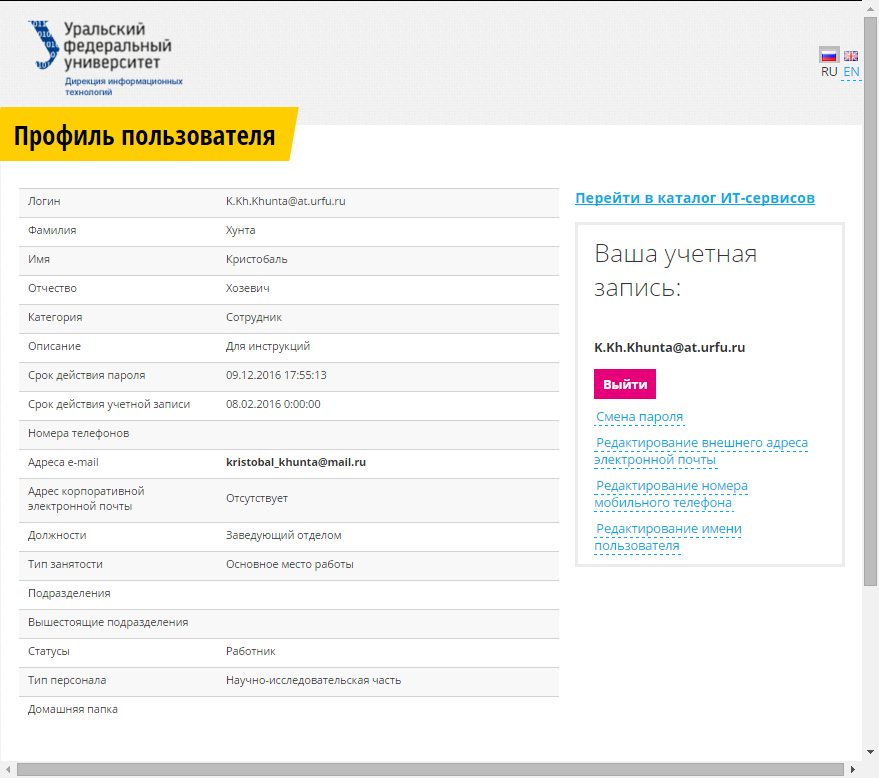Настоящая инструкция определяет порядок выполнения процедур при работе с модулем самообслуживания комплекса ПО управления учетными записями пользователей в едином каталоге «Уральского федерального университета имени первого Президента России Б.Н. Ельцина».
Модуль самообслуживания. Идентификация пользователя (id.urfu.ru)
Внимательно ознакомьтесь с краткой инструкцией на стартовой странице модуля самообслуживания.
Выберите нужный Вам сервис из предложенных на странице ссылок:
- Изменить параметры профиля
- Получить учетную запись
- Создать почтовый ящик
- Восстановить пароль
- Разблокировать учетную запись
Процедура идентификации для любого выбранного Вами сервиса идентична, пример взят для ссылки «Получить учетную запись».
Введите один из вариантов допустимого идентификатора - фамилия и имя, просто фамилия, полное имя (ФИО), номер студенческого билета, имя пользователя (login), адрес электронной почты или номер мобильного телефона. По введенному Вами идентификатору и нажатию кнопки «Искать» программа должна найти существующую учетную запись в корпоративной службе каталогов.
В случае успешной идентификации Вам может быть предложено 2 метода аутентификации в зависимости от внесенных данных:
- Посредством SMS на мобильный телефон
- Посредством электронной почты
Если пройти идентификацию Вам не удалось, и не предложено никаких вариантов дальнейших действий (например: «вы не можете получить учетную запись по причине отсутствия Вас в списках сотрудников/учащихся университета или отсутствия контактных данных"), обратитесь в службу технической поддержки.
Если методов аутентификации предложено несколько, выберите один, который считаете в данный момент самым актуальным, и выполните процедуру аутентификации.
Для аутентификации по телефону предполагается, что у Вас включен сервис получения SMS через интернет. Выберите способ «Посредством SMS на мобильный телефон» установив отметку в кружке напротив предложенного варианта телефона.
Чтобы отправить код подтверждения, нажмите на кнопку «ОК». Вам на телефон будет отправлен код подтверждения.
Полученный код введите в специальное поле, подтвердите ввод нажатием на клавишу «Проверить код».
Выберите способ «Посредством электронной почты», установив отметку в кружке напротив предложенного варианта адреса.
Чтобы отправить код подтверждения, нажмите на кнопку «ОК». На выбранный адрес будет выслано сообщение с уникальным кодом. Полученный код введите в специальное поле, подтвердите ввод нажатием на клавишу «Проверить код».
Работа с основными сервисами после идентификации пользователя
После успешной идентификации и проверки полученного кода, в зависимости от сервиса, необходимо выполнить определенные действия.
Получить учетную запись. После идентификации пользователя Вы попадаете на страницу приложения, где можете выполнить ввод недостающих параметров или исправить уже имеющиеся в соответствии с приведенным списком в отведенных для этого полях:
- Указать пароль;
- Редактировать имя пользователя (в зависимости от класса учетной записи);
- Редактировать адрес электронной почты;
- Редактировать номер мобильного телефона.
После сохранения внесенных изменений Вы переходите в Личный кабинет пользователя.
Восстановление пароля. После выполнения идентификации пользователя Вы попадаете на страницу веб приложения, где Вам будет предложено ввести пароль в соответствии приведенными на странице политиками выбора пароля:
- Минимальная длина пароля: 8 символов;
- Пароль должен содержать три типа символов из четырёх: прописные буквы; строчные буквы, цифры, специальные символы (!@#$%^&()_+|~-\{});
- Пароль не должен совпадать с 10-ью предыдущими;
- Для вашей учетной записи могут применяться более строгие политики паролей.
После успешного завершения процедуры установления пароля Вы переходите в Личный кабинет пользователя.
Разблокировка учетной записи. После идентификации пользователя будет выполнена процедура снятия блокировки с вашей учетной записи и Вы попадаете на стартовую страницу веб приложения, где в целях проверки работы учетной записи можете войти в личный кабинет и проверить информацию о пользователе.
Личный кабинет пользователя
На странице «Личный кабинет» пользователя, в зависимости от класса учетной записи, Вы можете проверить корректность введенной информации и выполнить следующие действия:
- Сменить пароль;
- Редактировать имя пользователя;
- Редактировать адрес электронной почты;
- Редактировать номер мобильного телефона;
- Воспользоваться дополнительными сервисами из приведенного в разделе «Списка доступных сервисов».
Сменить пароль
Выбираем соответствующую ссылку и попадаем на страницу, где представлены:
- Политики формирования пароля
- Кнопка для генерации нового пароля
- Поле для ввода нового пароля и поле для его подтверждения
Если в процессе ввода Вы допустили ошибки или выбрали пароль, не соответствующий объявленным политикам, красным цветом Вам будут сделаны соответствующие подсказки для исправления ситуации.
В случае успешной процедуры смены пароля Вы попадаете на стартовую страницу модуля самообслуживания, где можете проверить работу Вашей учетной записи с новым паролем, войдя в Личный кабинет.
Редактировать номер мобильного телефона
Выбираем соответствующую ссылку и попадаем на страницу редактирования основного номера мобильного телефона. Формат записи автоматически приводится к виду 7ХХХХХХХХХХ
После выбора «Сохранить», Вы перейдете на основную страницу Личного кабинета, и в разделе «Информация о пользователе» можете проверить отредактированную запись
Редактировать адрес электронной почты
Процедура редактирования полностью совпадает с процедурой редактирования номера мобильного телефона, вводимая Вами информация проверяется на соответствие правилам написания электронных адресов, следите за точностью вводимого адреса.
По ссылке "Перейти в каталог ИТ-сервисов" вы сможете ознакомиться с доступными для вашей учётной записи ИТ сервисами.
Создано / Изменено: 7 октября 2015 / 28 апреля 2016